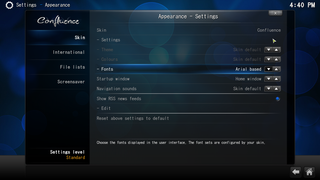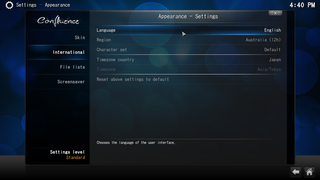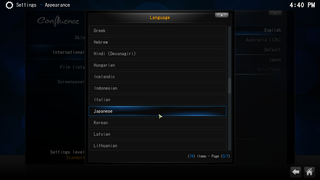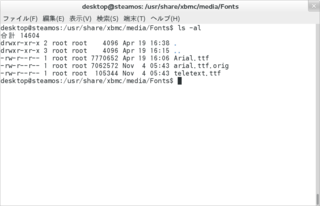普通にwheezyからapt-getでxbmcをインストールしてみたら、古いバージョンだったもので・・・
こちらの英語の記事を参考に、まずはインストールを行います。
- /etc/apt/sources.listを編集して、wheezy-backportsを追加します。
sudo nano /etc/apt/sources.list
最後の2行を追加しておきます。
deb http://http.debian.net/debian wheezy main contrib non-free
deb-src http://http.debian.net/debian wheezy main contrib non-free
deb http://http.debian.net/debian wheezy-backports main contrib non-free
deb-src http://http.debian.net/debian wheezy-backports main contrib non-free
- /etc/apt/preferencesを編集します。
sudo nano /etc/apt/preferences
最後の3行を追加しておきます。
Package: *
Pin: release l=SteamOS
Pin-Priority: 900
Package: *
Pin: release l=Debian
Pin-Priority: 100
- wheezy-backportsリポジトリから、xbmcをインストールします。
sudo apt-get update
sudo apt-get install -t wheezy-backports xbmc -y
|
このあと、日本語化してみたいと思います。
- 日本語化のため、kochi-gothicフォントをインストールしておきます。
sudo apt-get install ttf-kochi-gothic
- フォントを日本語のものに入れ替えます。
cd /usr/share/xbmc/media/Fonts
sudo mv arial.ttf arial.ttf.orig
sudo cp /usr/share/fonts/truetype/kochi/kochi-gothic.ttf Arial.ttf
こんな感じに・・・
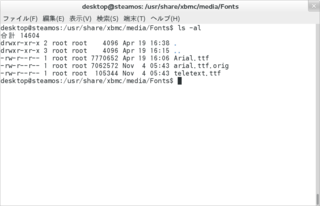
- xbmcを起動します。
System→Settings→Skin→Fontsを、「Arial Based」に変更します。
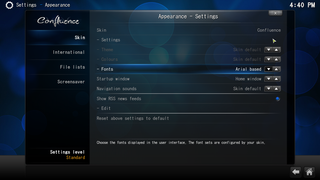
- International→Lauguageを、「Japanese」に変更します。
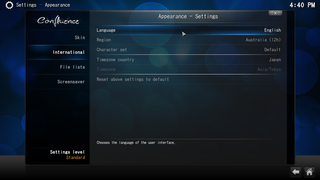
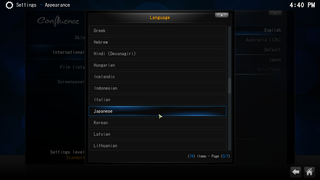
これで、xbmcが日本語化されます。
お好みのPlug-inを入れて、動画や音楽を楽しむことができます。